win10文件用户名怎么改
更新时间:2024-09-05 12:01:05作者:jiang
在使用Windows 10操作系统时,想要修改文件用户名或电脑用户名是一件很常见的事情,不论是因为个人喜好、隐私保护还是其他原因,更改用户名都是很简单的操作。通过简单的几步操作,您就可以轻松地更改文件用户名和电脑用户名,让您的电脑更符合您的个性和需求。接下来我们就来具体了解一下如何修改Win10文件用户名和电脑用户名。
win10文件用户名怎么改?
具体步骤如下:
1. 在电脑系统桌面,选中我的电脑。单击鼠标右键;
2. 在鼠标右键中,选择管理。进入计算机管理页面;
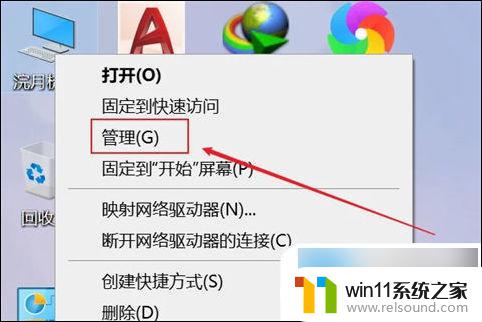
3. 然后点击本地用户和组;
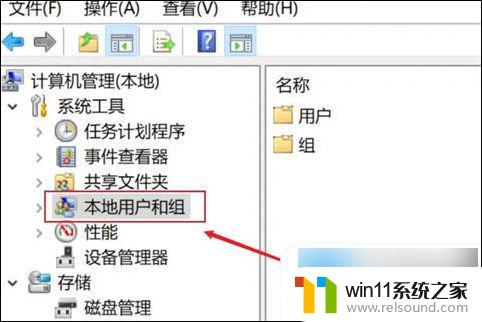
4. 选择用户;
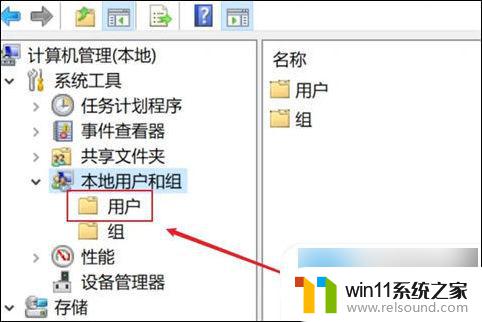
5. 选择需要更改的计算机用户名称,双击鼠标左键;
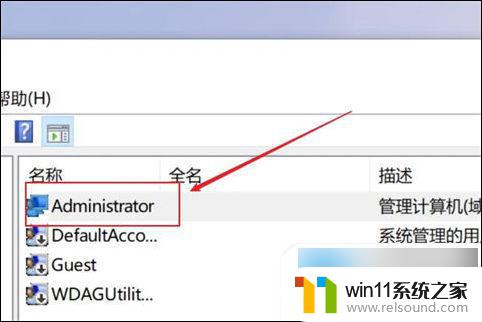
6. 在弹出的页面中,输入需要更改的名字;
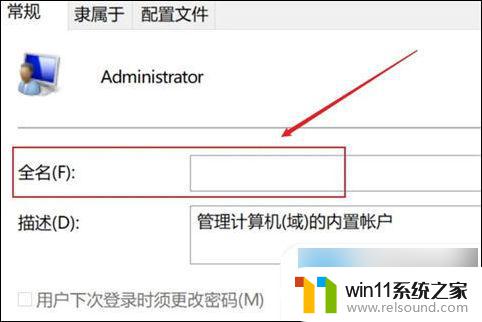
7. 点击确定,完成win10用户名修改。
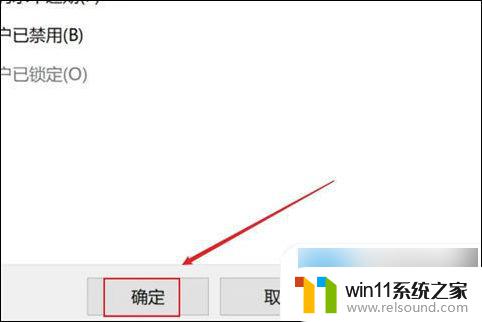
以上就是win10文件用户名如何更改的全部内容,如果你还不了解,可以按照我的方法进行操作,希望能对大家有所帮助。
- 上一篇: win10 explorer无响应
- 下一篇: win10查询内存条频率
win10文件用户名怎么改相关教程
- windows10怎么显示文件后缀名 windows10如何显示文件后缀名格式
- windows10怎么给文件夹设置密码 windows10电脑文件夹怎么设置密码
- win10隐藏文件显示怎么设置 win10隐藏文件夹如何显示出来
- win10管理员权限删除文件夹的解决方法 win10需要权限才能删除文件怎么办
- windows10怎么共享文件夹 windows10共享文件夹在哪里设置
- 做好的win10系统怎么改uefi启动 win10系统如何更改为uefi启动
- win10打开应用弹出商店怎么办 win10打开应用总是会弹出商店处理方法
- win10删除桌面文件需要刷新才会消失如何解决
- win10游戏存档在c盘哪个文件夹
- win10登陆微软账户的方法 win10如何登陆微软账户
- win10不安全连接怎么设置为安全
- win10怎么以兼容模式运行程序
- win10没有wlan连接选项
- 怎么检查win10是不是企业版
- win10怎么才能将浏览过的记录不自动保存
- win10无法打开gpedit.msc
win10系统教程推荐